苹果手机如何显示闹铃信息 iphone11闹钟无法显示在屏幕顶端怎么办
日期: 来源:小麦安卓网
当我们使用苹果手机的闹钟功能时,有时候可能会遇到闹钟信息无法显示在屏幕顶端的情况,尤其是在使用iPhone 11这款手机时,这个问题可能会更加明显。但是不用担心,其实我们可以通过一些简单的操作来解决这个问题。接下来我将介绍一些方法来帮助您解决iPhone 11闹钟无法显示在屏幕顶端的情况,让您能够准时起床或提醒自己重要的事情。
iphone11闹钟无法显示在屏幕顶端怎么办
具体步骤:
1.首先点击手机桌面中的时钟。
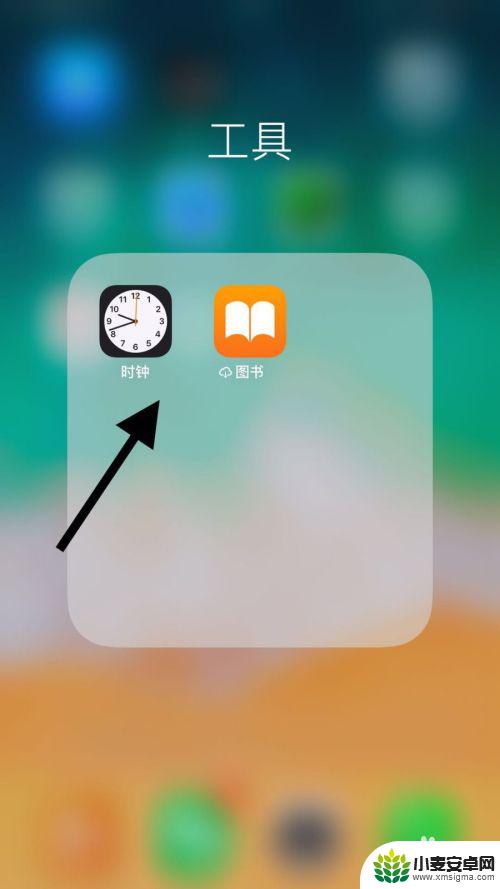
2.然后点击闹钟。
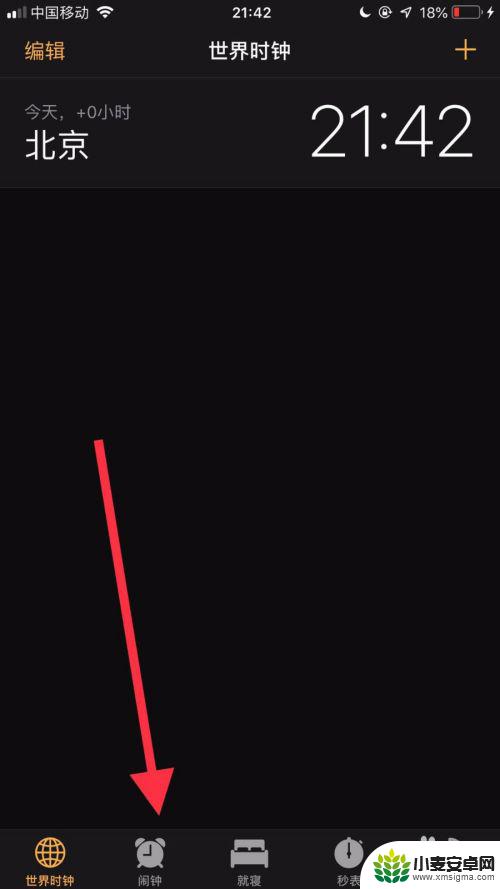
3.接着点击开启一个闹钟右侧的开关。
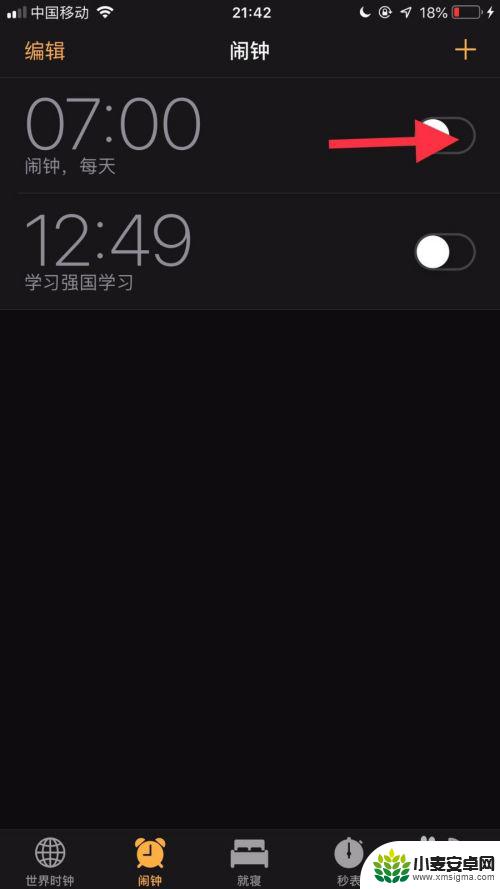
4.这样操作完成,我们在苹果11手机屏幕上方就能够显示闹钟图标了。
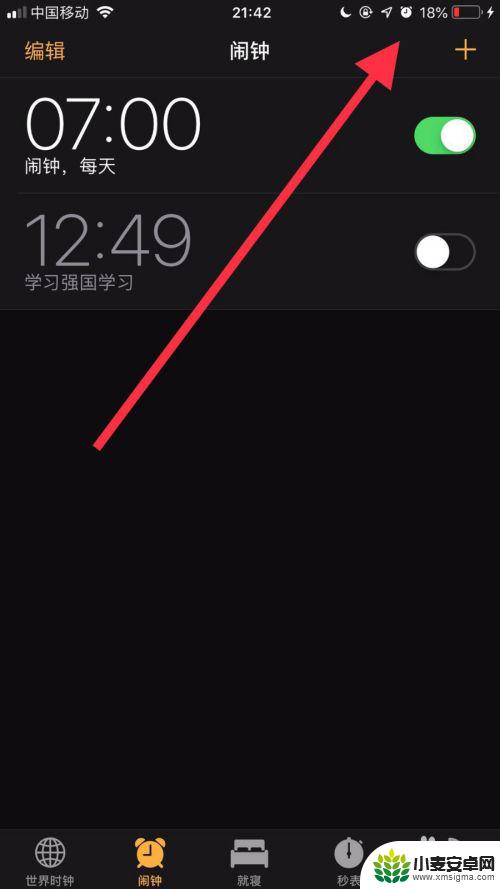
5.如果手机中没有闹钟,建议大家新建一个闹钟并打开闹钟开关就可以了。
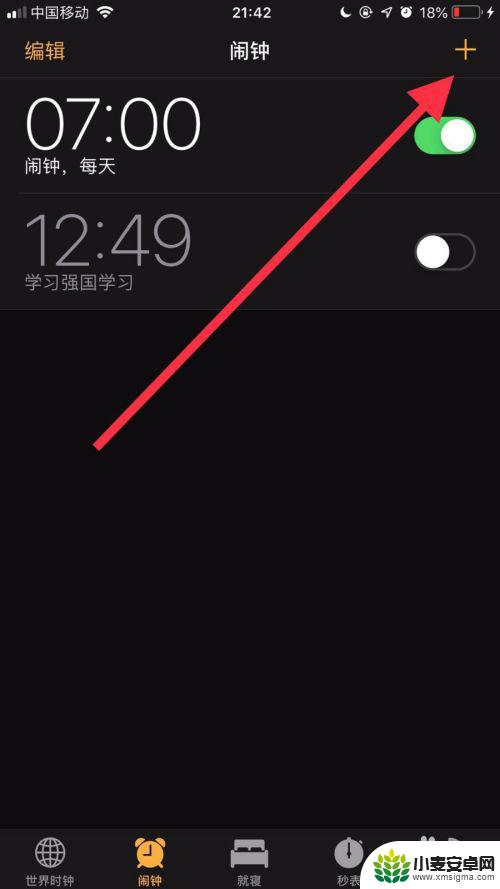
以上是关于苹果手机如何显示闹铃信息的所有内容,如果有遇到相同情况的用户,可以按照小编提供的方法来解决。












